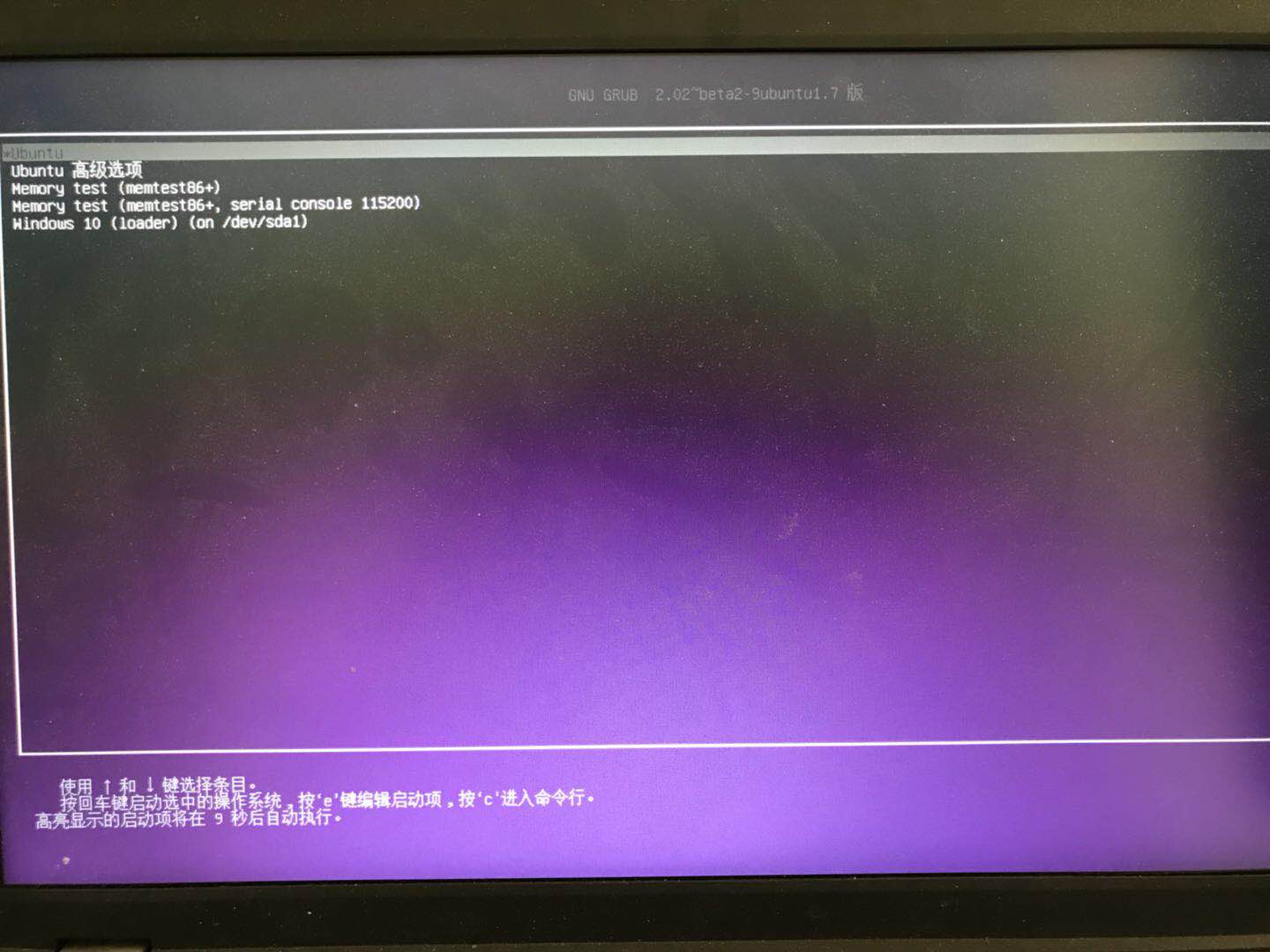win10下U盘安装ubuntu14.04双系统
本篇介绍一下win10下用U盘安装ubuntu14.04双系统的方法,本人是64bit电脑。
1.首先要下载一个系统镜像文件。我是在Linux公社下载的
http://www.linuxidc.com/Linux/2016-02/128506.htm
注意找64bit的系统,我下的不是麒麟版本。不大,才1G,网好的话半小时吧。
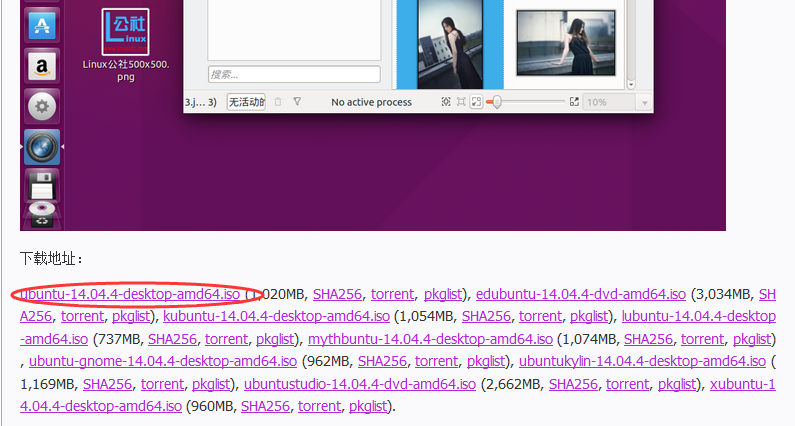
2.然后我们要制作一个U盘的启动盘,把系统写进去。
https://jingyan.baidu.com/article/b24f6c82cf50e086bfe5dae9.html
这篇百度经验就很详细了,照做吧,很简单。
注:还原UltraISO做的启动U盘
https://jingyan.baidu.com/article/95c9d20da2ba5eec4f756154.html
3.这一步很关键,因为我们要装双系统,在硬盘的卷里压缩出一部分来装ubuntu,大小嘛~20就够用吧,当然了,大一点更好,我这里分了95G。
压缩卷后,状态是“可用(绿色)”,如果直接用Ubuntu启动,是识别不了的。解决方法是转成“未分配”。
(1)先插入一个带分区工具DiskGenius的老毛桃U盘,进入PE后,点DiskGenius,可以看到绿色部分状态是“可用”
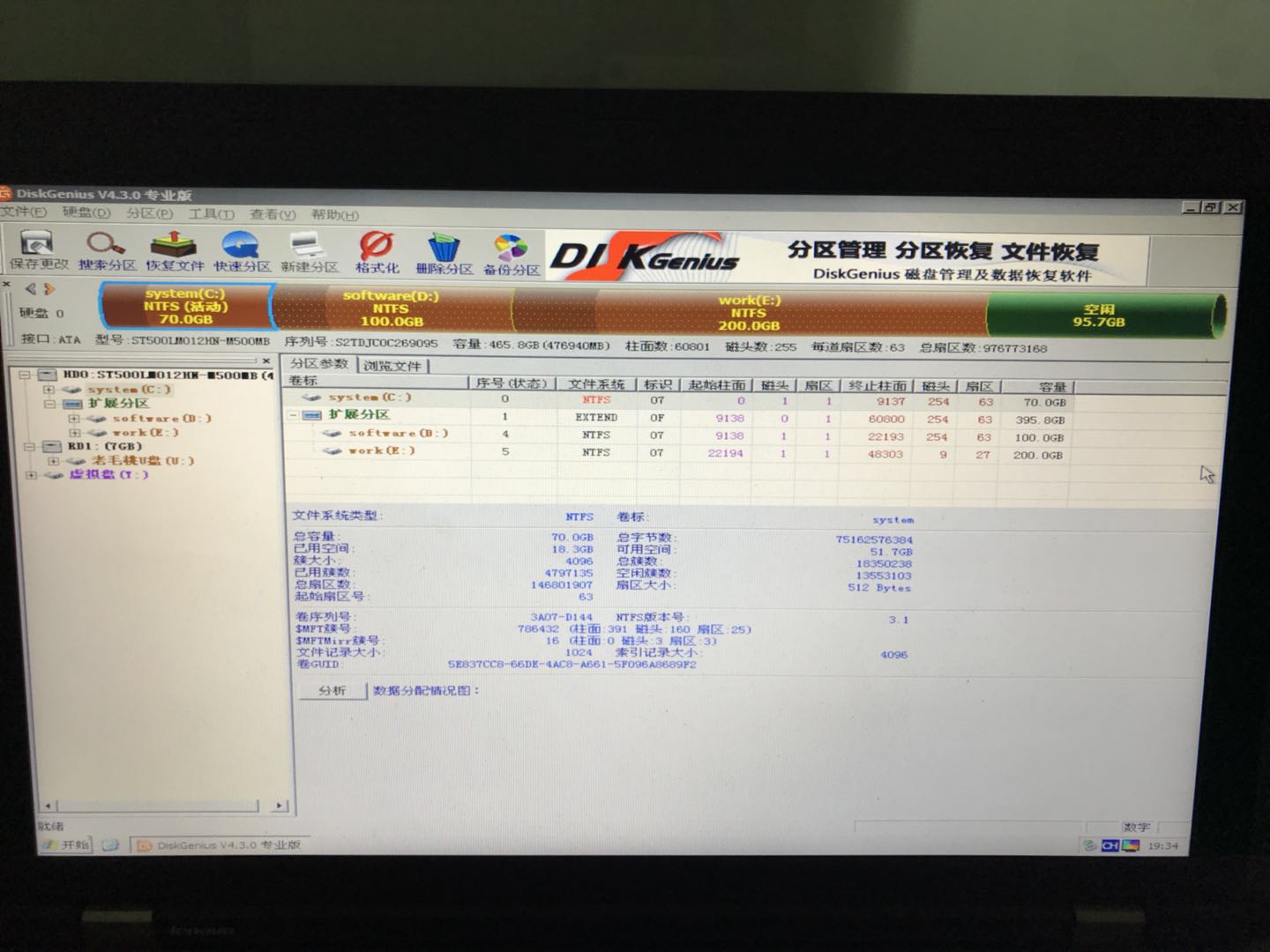
(2)选中它,右键,建立新分区
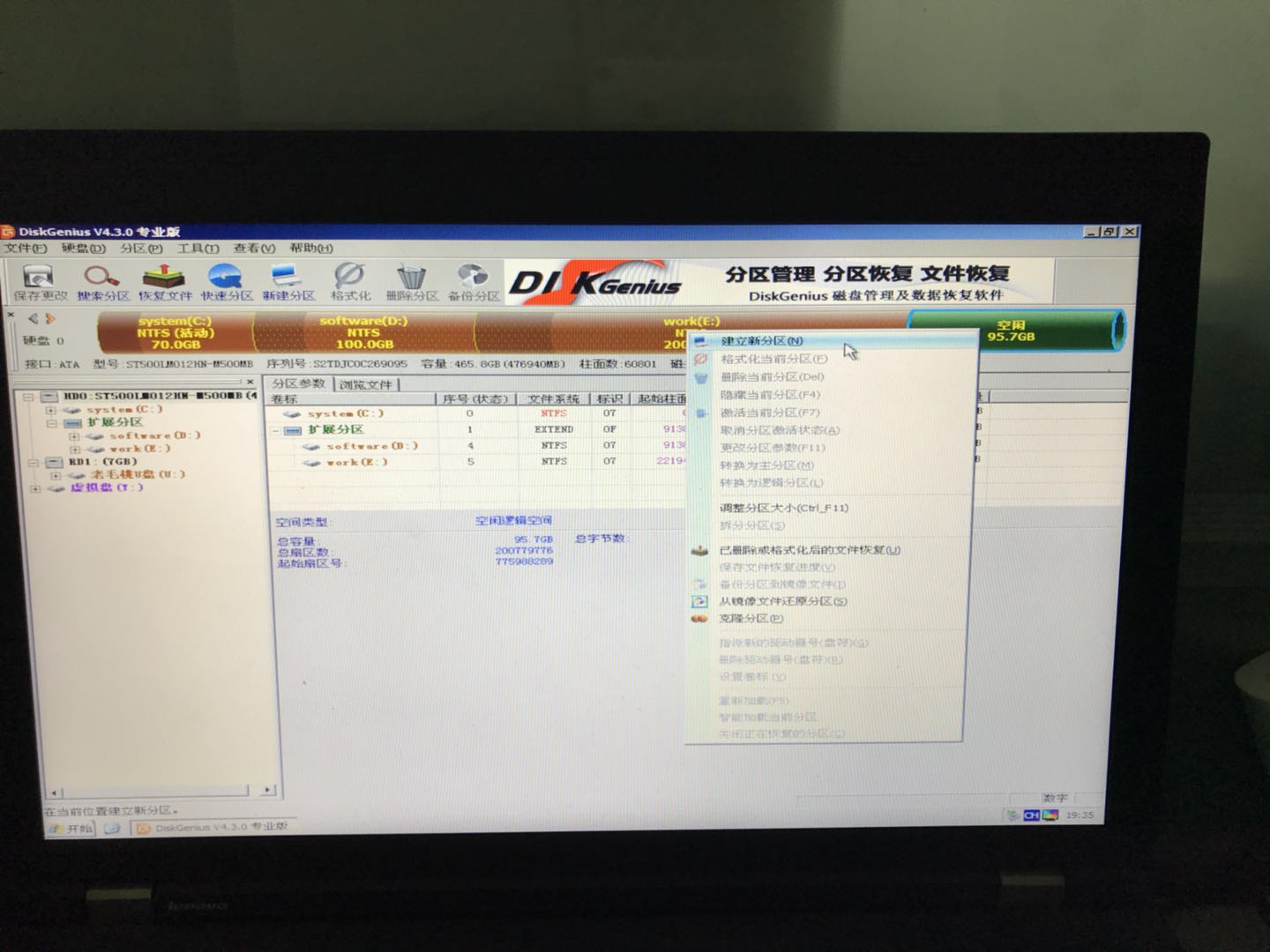
(3)完事以后,再选中,右击,转换为主分区
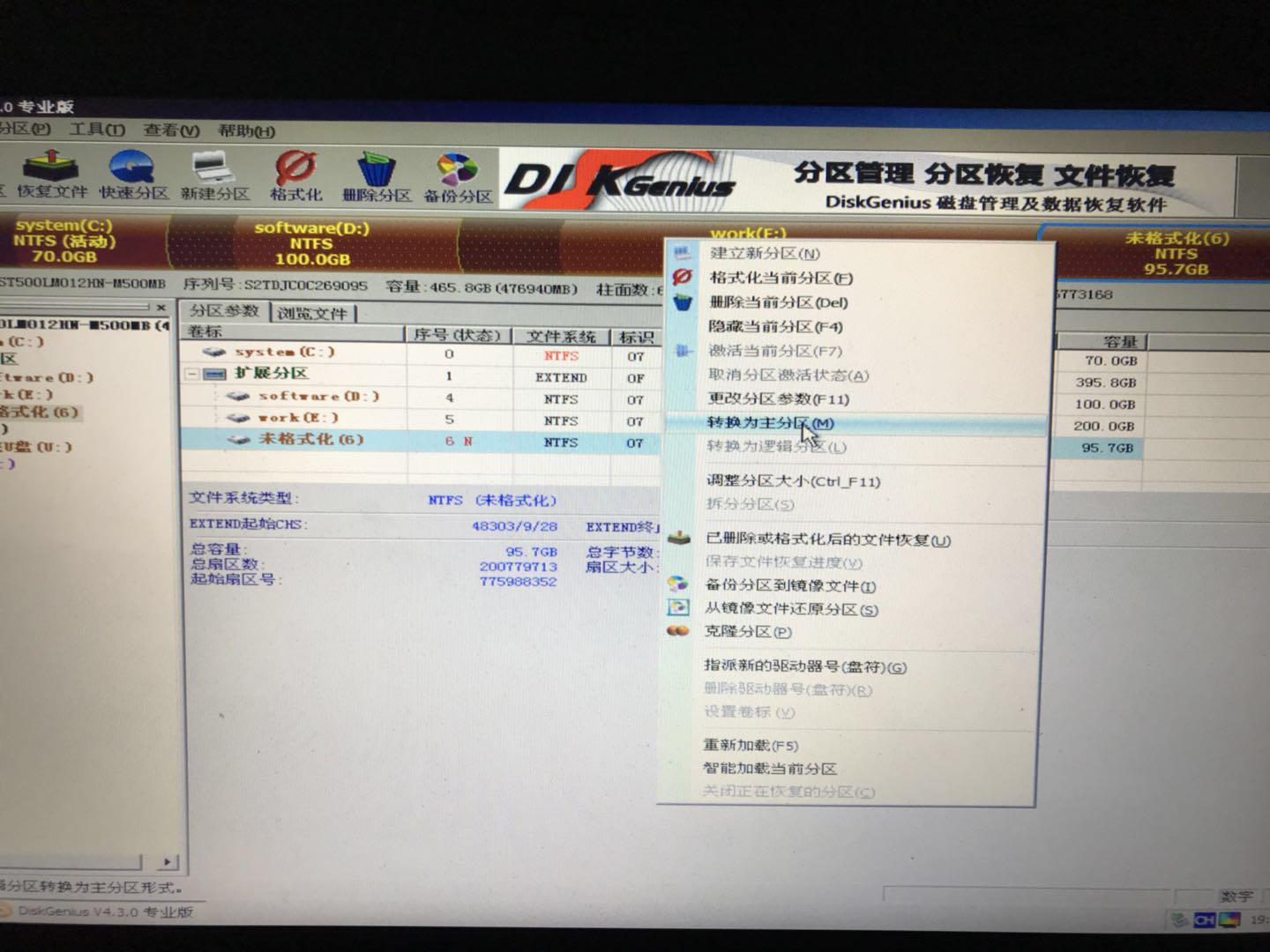
(4)然后再删除分区
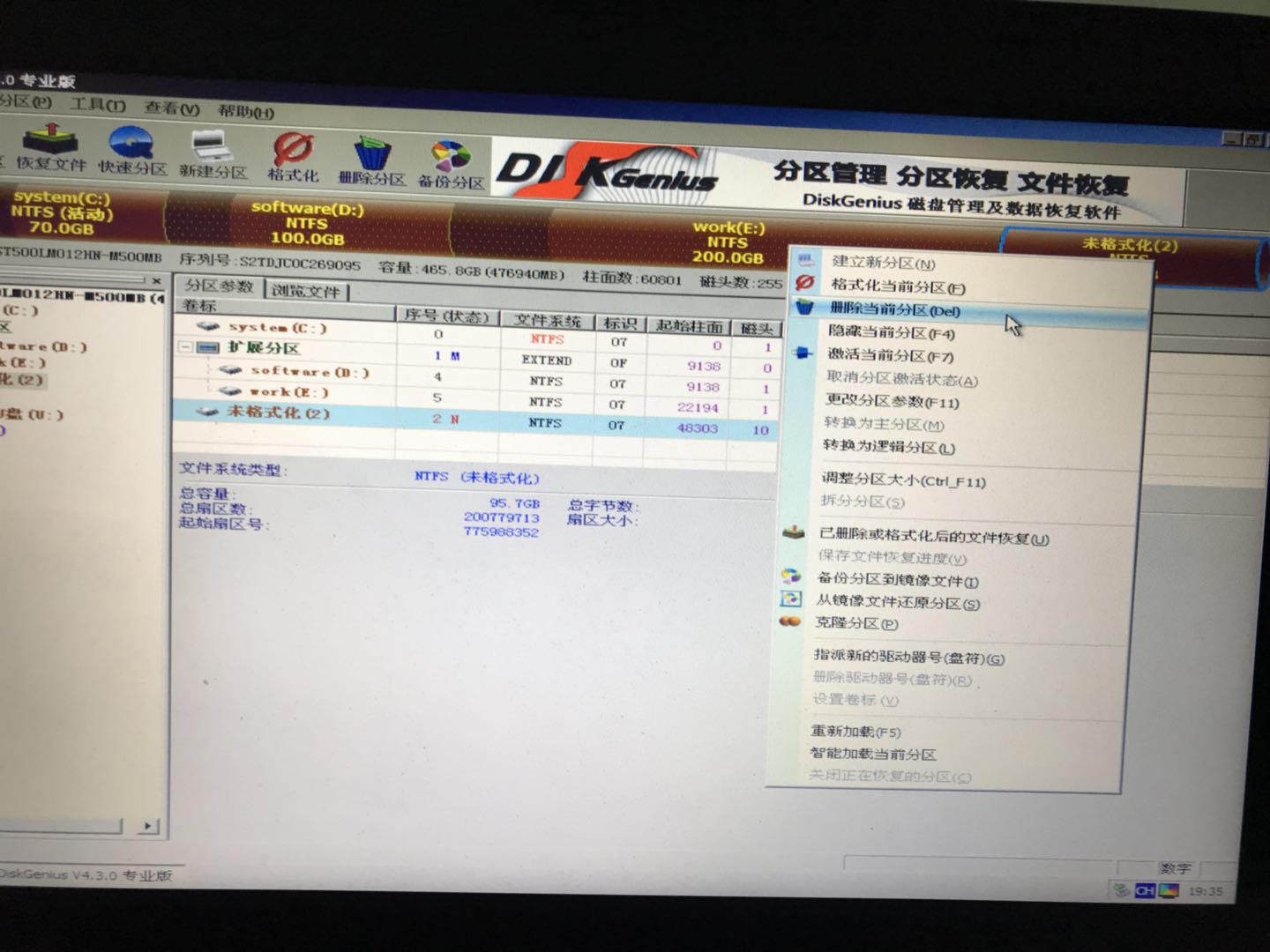
(5)这样就变成未分配了,再PE下是灰色,再windows下是黑色的


4.这回换上前面刚做的启动盘,重启系统,从bios进,正式开始安装
(1)先选择语言,然后“安装Ubuntu”
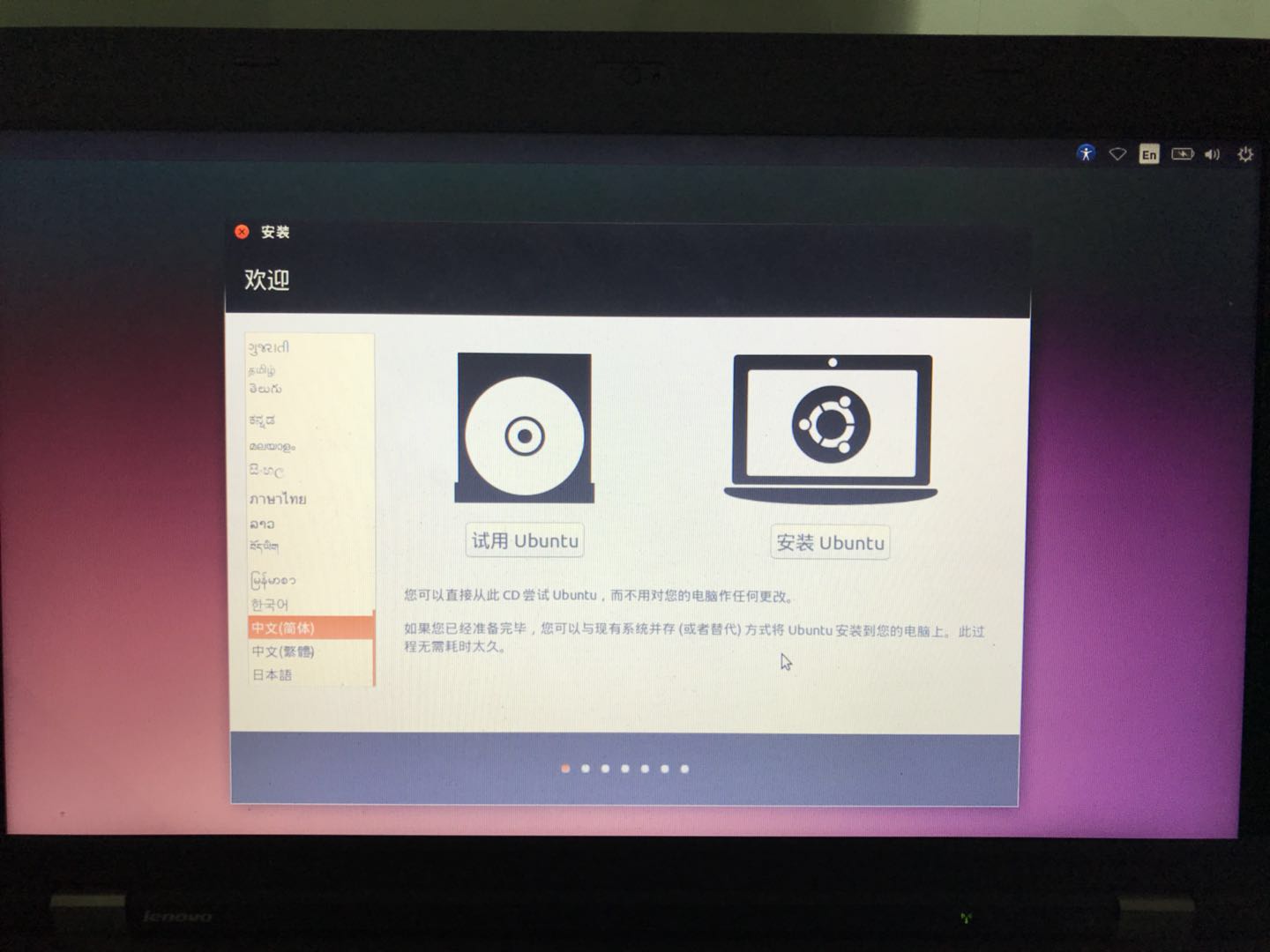
(2)不连网,不然会影响安装速度的

(3)这里我没有勾选第三方软件,直接“继续”
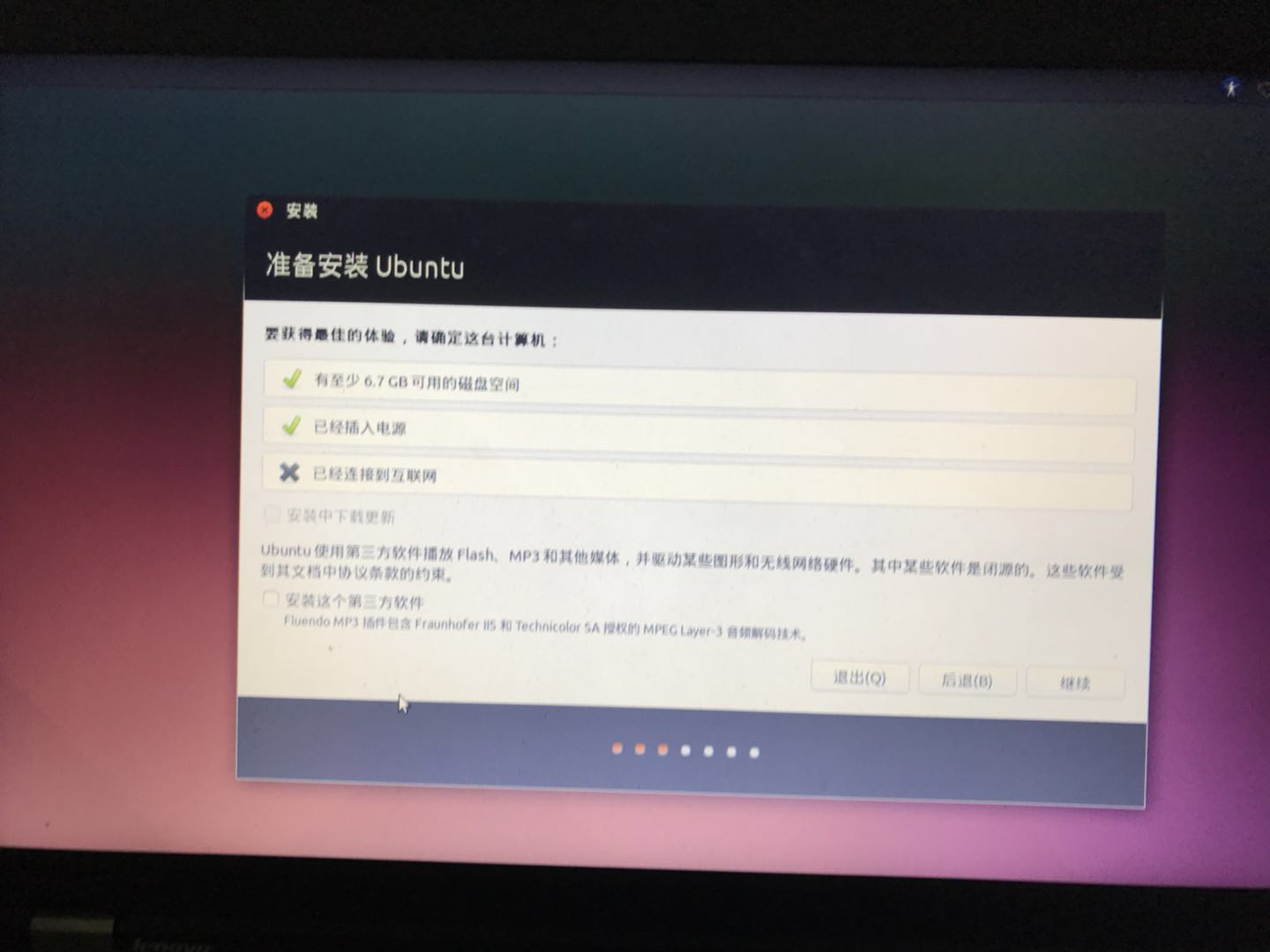
(4)安装类型选“其他”
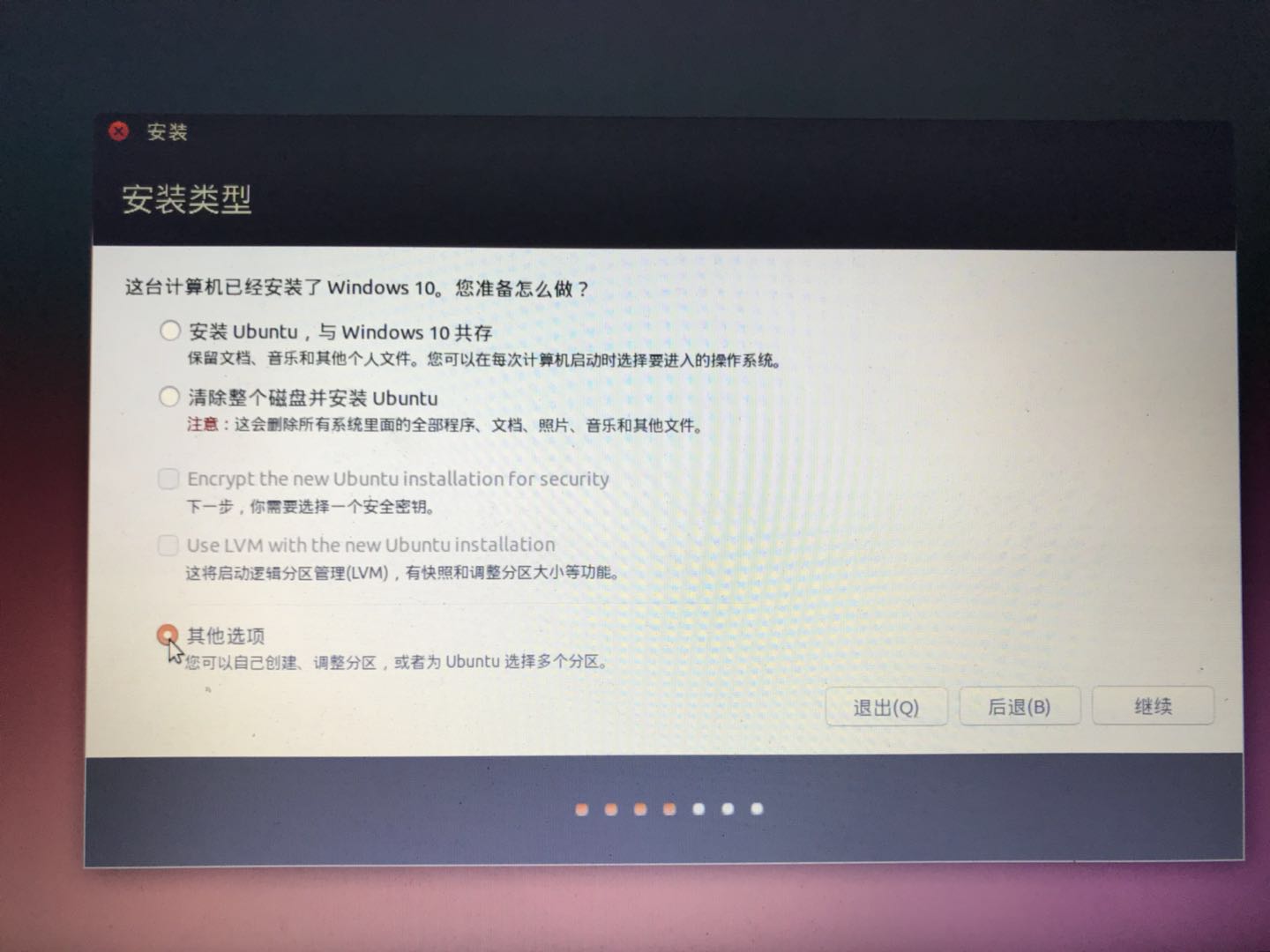
(5)然后是分区,主分区不要太多。先分/,交换空间按电脑内存来设置,/boot有200M就够了,剩下的我全给了/home。注意这里要选择之前的未分配空间。
(6)输入地区
(7)键盘设置默认就可以
(8)设置你的用户名和密码
(9)等待安装完毕
这样你的ubuntu就装好了,安装完成后会自动重启,引导界面里第一个是ubuntu,最后一个是windows。